微软暂停Win10更新补丁推送详细内容
微软暂停Win10更新补丁推送详细内容
微软公司在3月25日微软宣布暂停了对win10操作系统的补丁更新。对于这一决定的消息相信大家也想要了解具体情况。那么现在就来看下小编得到的最新消息吧~
微软暂停Win10更新补丁推送
1、由于最近在全世界多个地区疫情爆发,
微软正在暂停Windows 10的可选累积更新(非安全补丁)。
2、大多数人每个月必须安装一次Windows 10更新,
然后通常将其作为Microsoft年度功能更新的一部分。
3、在“Windows即服务”时代,功能或改进更新大约每六个月发布一次。
4、微软在每个月第二个星期二发布所有受支持的Windows 10版本安全更新。
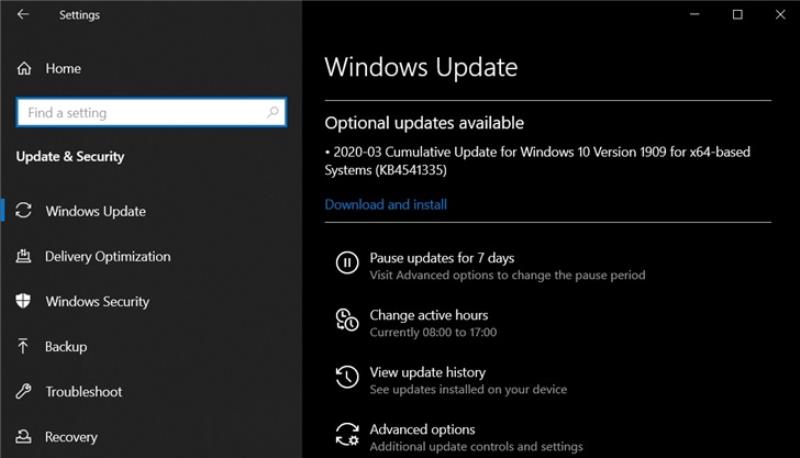
5、微软还发布了可选更新补丁,称为C和D,其中第三周为C,第四周为D。
6、这些可选更新是与非安全性改进和修补程序一起发布的,
7、这些修补程序也与“每月星期二补丁”更新捆绑在一起。
8、实际上,目前正在向消费者推出新的可选更新KB4541335补丁,
升级到Windows 10 Build 18363.752版本。

9、今天,微软宣布将暂停Windows 10可选更新的发布,以提高疫情爆发期间Windows Update的质量。
10、作为对社会承诺的一部分,微软将在2020年5月开始暂停可选更新,
11、但每月的“星期二补丁”安全更新将保持不变。
12、微软解释称:“我们一直在评估公共卫生状况,我们知道这正在影响我们的客户。”
13、在接下来的几个月中,微软计划优先考虑安全修复和改进。
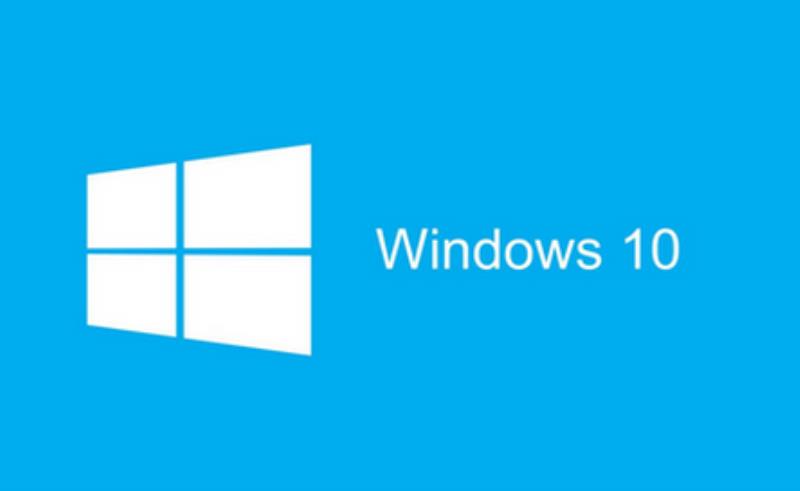
Windows 10可选更新:
1、此更改适用于消费者和企业的所有受支持的Windows 10版本。
2、由于最近发生的疫情爆发问题,世界各地宣布了长达数周的封闭期,
3、许多人在家工作,而其他人则在Windows上观看娱乐内容。
4、换句话说,人们越来越依赖于PC,互联网使用也大大增加。
5、在许多国家/地区,官员和卫生工作者还在使用微软的Windows 10操作系统。
6、微软表示,它将继续发布Patch Tuesday强制性安全更新,它们仍将自动安装。
7、微软希望暂停非安全性的Windows 10更新,将为客户提供保护并提高工作效率
Win10正式版10240企业分支将停止补丁更新,还有60天过渡期
今天,微软正式对外公布了关于商业用户的Windows10更新升级新举措,其中着重突出了现有的CurrentBranchforBusiness(CBB)企业用户。微软表示Win10正式版10240企业分支将在3月26日停止补丁更新,也就是说企业用户只有60天过渡期了。
推荐:windows10免激活系统下载
也许普通用户感受不到,现在大多数Windows10PC用户已经升级到Win101511版本或者Win10一周年更新(1607版本),但是微软仍在维护Win10最初的正式版1507版本,最近累积性更新推送时间是1月10日。
到3月26日,Win101507版本将不会再接收这些补丁更新,只能获得此后的Win101511或者Win10一周年更新正式版升级。而Win10一周年更新1607VLSC版(大量授权服务)将在1月26日推出。
换句话说,如果Win10创造者更新VLSC版发布后(可能是2017年晚些时候),那么此前的Win101511商业版将进入60天过渡期,此后也将结束累积性更新支持。
win10自动更新(如何关闭或延迟更新)
Win10自动更新是指微软公司为其操作系统Windows10提供的一种自动更新机制。通过这种机制,系统会自动下载并安装最新的系统补丁、驱动程序、安全更新等内容,以保证系统的稳定性和安全性。
为什么要关闭或延迟更新?
尽管Win10自动更新能够为我们的系统提供及时的更新和修复,但有时候我们可能并不需要或不想要系统自动更新。以下是一些关闭或延迟更新的原因:
1.停止更新可以避免更新过程中的网络占用和系统卡顿。
2.更新有可能会导致系统不稳定或出现兼容性问题。
3.更新可能会导致某些软件或驱动程序无法正常工作。
4.更新可能会导致系统设置或个人文件的丢失。
如何关闭Win10自动更新?
以下是关闭Win10自动更新的步骤:
1.打开“设置”应用程序。您可以通过在Windows搜索栏中输入“设置”来打开它。
2.点击“更新和安全”选项。
3.点击“Windows更新”选项。
4.点击“高级选项”。
5.在“选择何时安装更新”下拉菜单中,选择“从不安装更新”。
6.关闭“自动下载更新”选项。
如何延迟Win10自动更新?
以下是延迟Win10自动更新的步骤:
1.打开“设置”应用程序。
2.点击“更新和安全”选项。
3.点击“Windows更新”选项。
4.点击“高级选项”。
5.在“选择何时安装更新”下拉菜单中,选择“通知我安装更新”。
6.在“暂停更新”下拉菜单中,选择一个时间段,以延迟更新的安装。
如何在Win10Pro中关闭或延迟更新?
如果您使用的是Win10Pro版本,您可以使用组策略编辑器来关闭或延迟更新。以下是相关步骤:
1.按下Win+R键,打开“运行”对话框。
2.输入“gpedit.msc”,并按下回车键。
3.在组策略编辑器中,依次展开“计算机配置”、“管理模板”、“Windows组件”、“Windows更新”。
4.右键单击“配置自动更新”,并选择“编辑”。
5.在“配置自动更新”对话框中,选择“已禁用”选项,以关闭自动更新。
6.如果您想要延迟更新,您可以在“自动更新策略”下拉菜单中选择“通知下载和安装”,并设置“定期检查更新”选项。
声明: 我们致力于保护作者版权,注重分享,被刊用文章因无法核实真实出处,未能及时与作者取得联系,或有版权异议的,请联系管理员,我们会立即处理,本站部分文字与图片资源来自于网络,转载是出于传递更多信息之目的,若有来源标注错误或侵犯了您的合法权益,请立即通知我们(管理员邮箱:daokedao3713@qq.com),情况属实,我们会第一时间予以删除,并同时向您表示歉意,谢谢!

